win7无法识别网络解决方法
电脑维修 2023-07-03 11:29www.caominkang.com电脑维修知识
使用in7的用户可能遇到过右下角的连接图标有个黄色的感叹号,但您的鼠标指到黄色的感叹号上会提示无法识别网络,上网也上不了。今天华海电脑网电脑维修网小编教您in7无法识别网络解决方法!
禁用网卡后然后重新启用
我们在桌面上右击“计算机”然后点击“属性(R)”,然后点击左边栏的“设备管理器”,或者直接不点击“属性”,直接点击“设备管理器”如下图
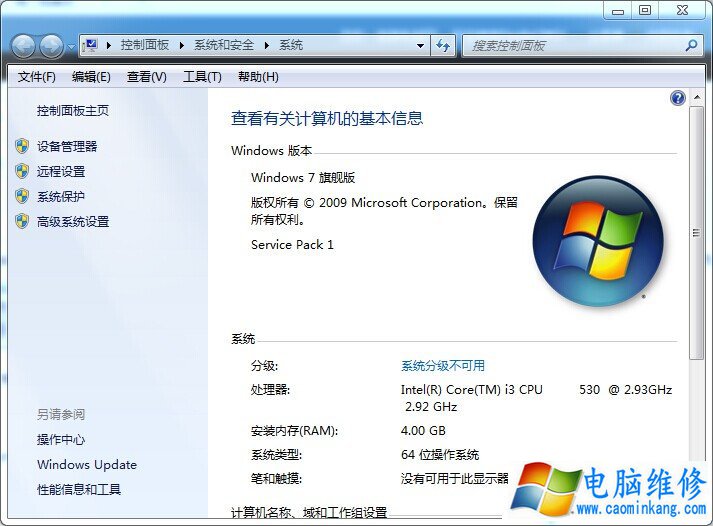
点击后设备管理器后随即弹出以下“设备管理器”
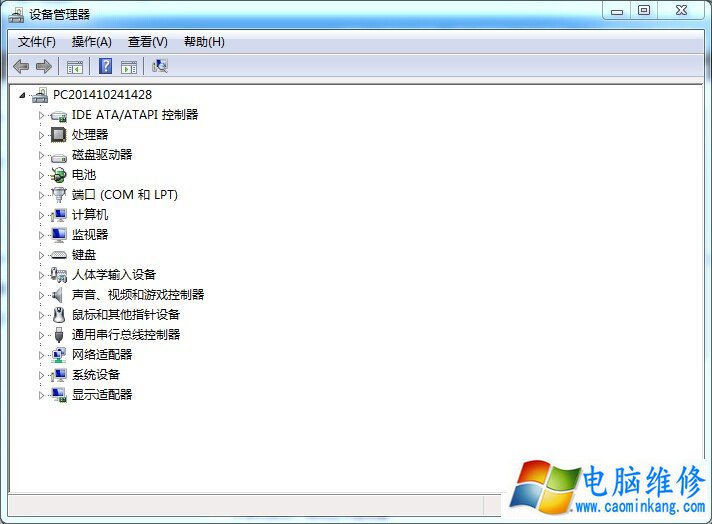
设备管理器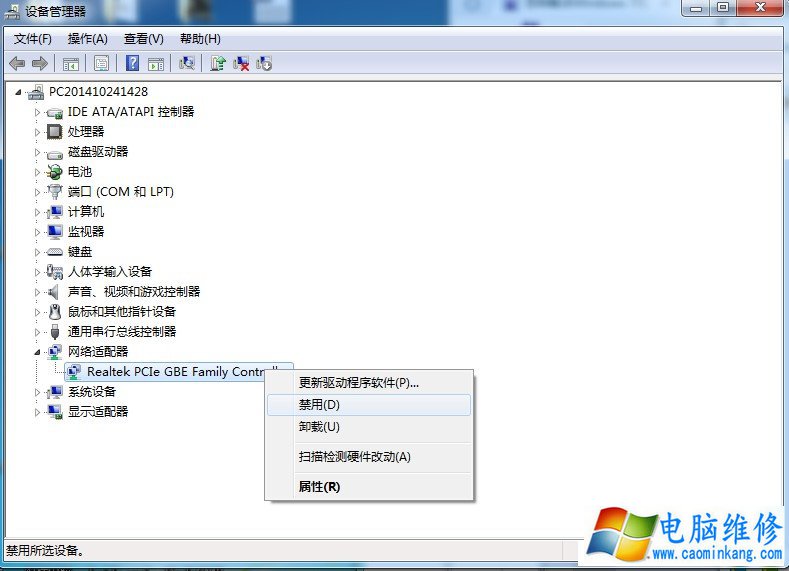
在网络设配器点开 右击网卡设备弹出菜单选择“禁用(D)”,然后再使用相同方法点击“启动”即可,看看in7无法识别网络的问题还得到解决了,如果没有请继续往下操作!
设置固定的IP地址和DNS服务器
点击右下角的网络连接图标(就是黄色感叹号),然后点击“打开网络和共享中心”,如下图
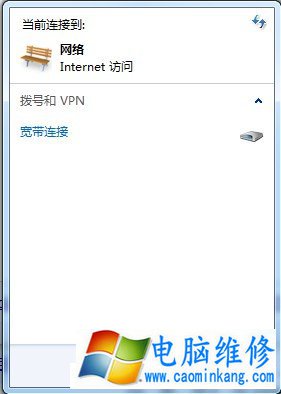
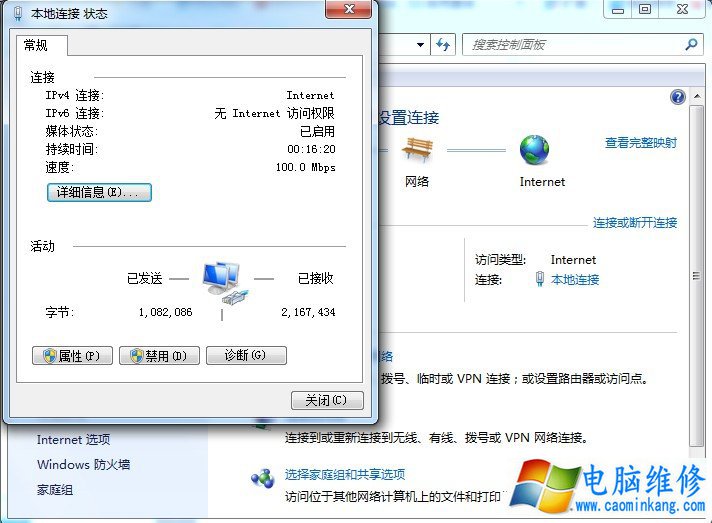
点击“本地连接” 弹出 “本地连接 状态” 然后点击“属性(P)”如下图
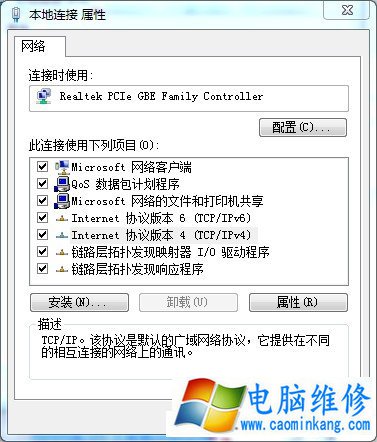
本地连接 属性
然后双击 inter 协议版本 4(TCP/IPv4)
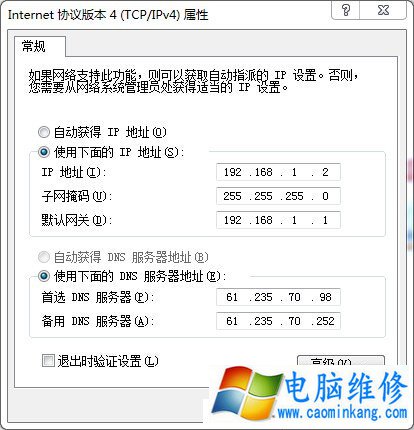
注DNS不要和我一样,我们只是示例,请往下看
我们在inter 协议版本4(TCP/IPv4)属性选择使用下面的IP地址(s)填入IP地址,子网掩码以及默认网关,关于DNS服务器怎么填请往下看。
IP地址192.168.1.X (X是1-255任意一个数字) 子网掩码255.255.255.0 默认网关192.168.1.1 然后选择使用下面的DNS服务器地址(E),如何填写DNS服务器呢?我们在点击in7左下角圆形微软标志,弹出菜单栏,点击“运行...”

在运行框中输入“CMD”
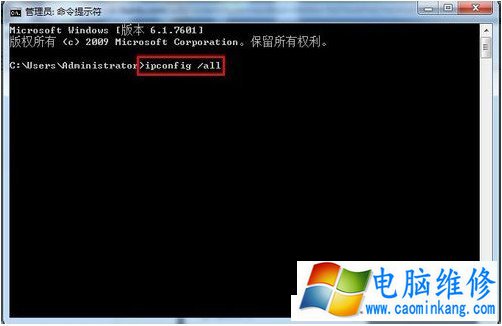
输入命令 ipconfig /all 点击回车确定
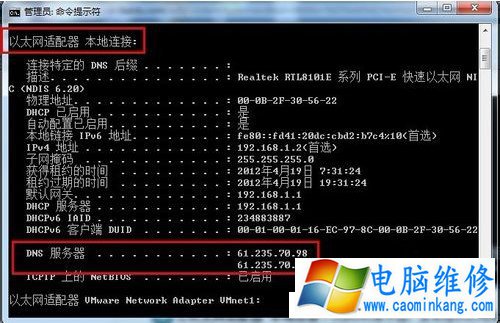
找到DNS服务器地址信息
自动获取IP地址和DNS服务器
和以上操作相似!点击出现黄色三角形,然后我点击“打开网络和共享中心”,点击“更改设配器设置”,继续点击“本地连接”点击“属性”再点一下协议版本6,然后属性会显示出来的,接着就点属性点自动获取ipv6点自动获取DNS服务器地址,(IPV4也试试)确定。
我们在桌面上右击“计算机”然后点击“属性(R)”,然后点击左边栏的“设备管理器”,或者直接不点击“属性”,直接点击“设备管理器”如下图
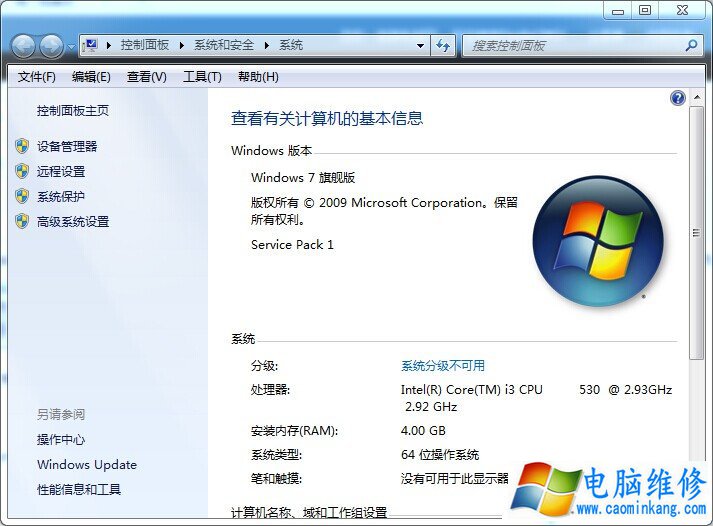
点击后设备管理器后随即弹出以下“设备管理器”
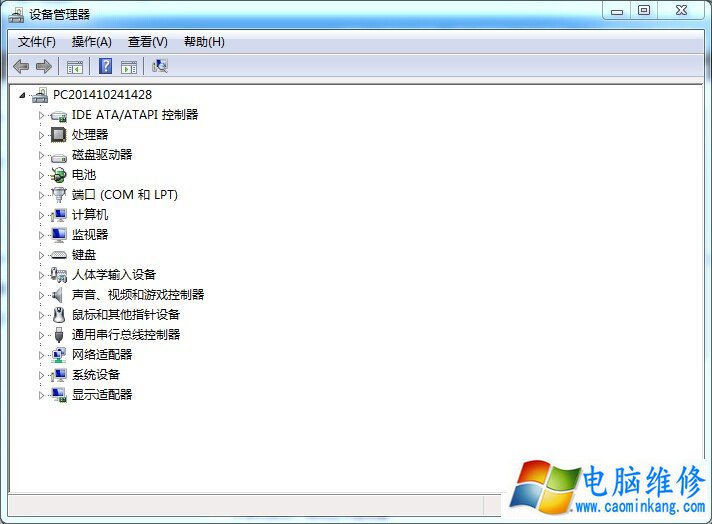
设备管理器
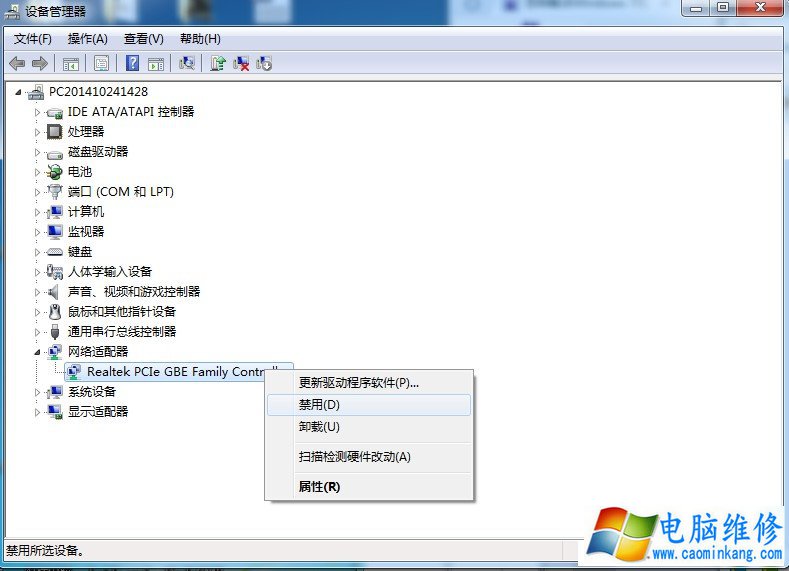
在网络设配器点开 右击网卡设备弹出菜单选择“禁用(D)”,然后再使用相同方法点击“启动”即可,看看in7无法识别网络的问题还得到解决了,如果没有请继续往下操作!
设置固定的IP地址和DNS服务器
点击右下角的网络连接图标(就是黄色感叹号),然后点击“打开网络和共享中心”,如下图
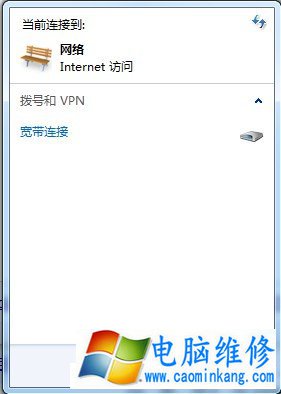
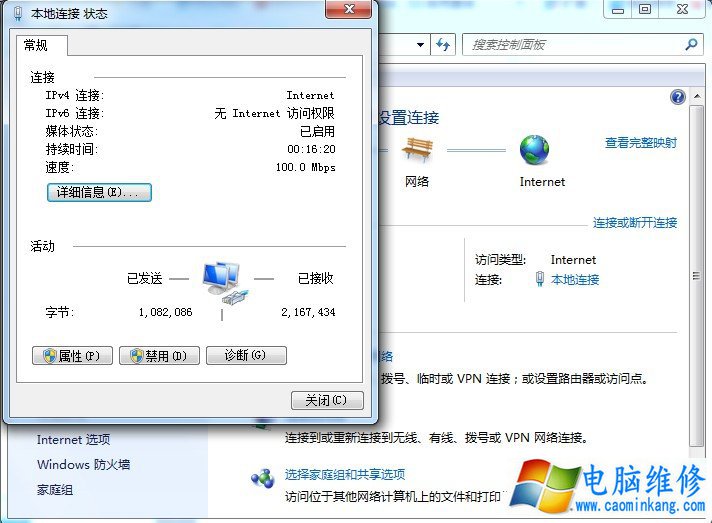
点击“本地连接” 弹出 “本地连接 状态” 然后点击“属性(P)”如下图
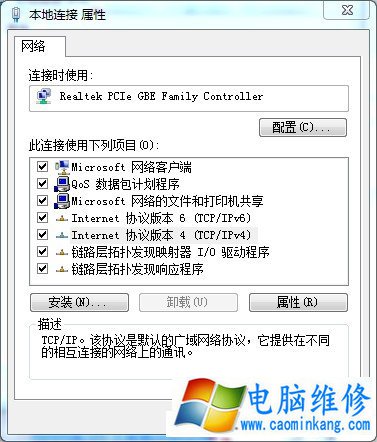
本地连接 属性
然后双击 inter 协议版本 4(TCP/IPv4)
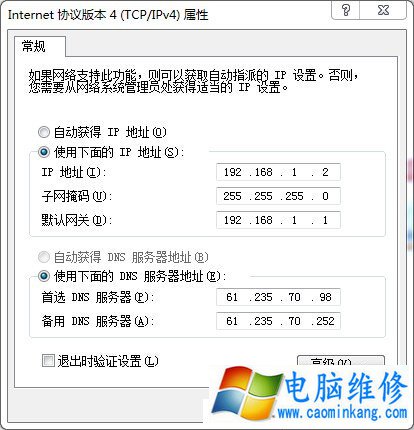
注DNS不要和我一样,我们只是示例,请往下看
我们在inter 协议版本4(TCP/IPv4)属性选择使用下面的IP地址(s)填入IP地址,子网掩码以及默认网关,关于DNS服务器怎么填请往下看。
IP地址192.168.1.X (X是1-255任意一个数字) 子网掩码255.255.255.0 默认网关192.168.1.1 然后选择使用下面的DNS服务器地址(E),如何填写DNS服务器呢?我们在点击in7左下角圆形微软标志,弹出菜单栏,点击“运行...”

在运行框中输入“CMD”
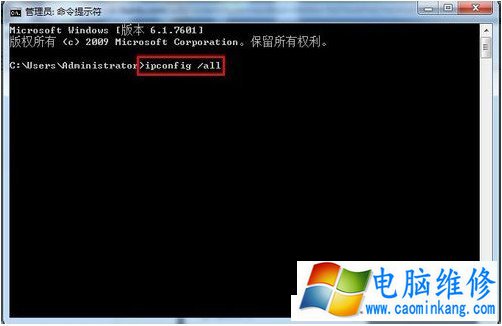
输入命令 ipconfig /all 点击回车确定
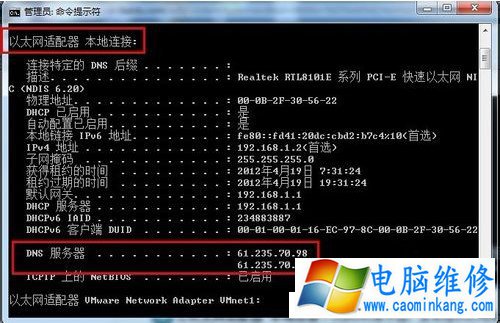
找到DNS服务器地址信息
自动获取IP地址和DNS服务器
和以上操作相似!点击出现黄色三角形,然后我点击“打开网络和共享中心”,点击“更改设配器设置”,继续点击“本地连接”点击“属性”再点一下协议版本6,然后属性会显示出来的,接着就点属性点自动获取ipv6点自动获取DNS服务器地址,(IPV4也试试)确定。
笔记本电脑维修
- 苹果电脑快捷键 苹果电脑快捷键大全表格
- 联想电脑维修 联想电脑维修地点
- 附近笔记本电脑维修 附近修笔记本电脑的地方
- 电脑硬件检测软件 电脑硬件检测软件通城网盘
- 电脑ip地址怎么看 清华同方电脑ip地址怎么看
- 电脑密码 电脑密码怎么去除掉
- 电脑没有声音 电脑没有声音是什么原因
- 电脑亮度怎么调 台式电脑亮度怎么调
- 电脑开机黑屏 电脑开机黑屏恢复按4个键
- 电脑ip地址 电脑ip地址冲突怎么解决
- 电脑无法开机 电脑无法开机一直黑屏
- 电脑维修免费上门附近
- 电脑黑屏怎么办 电脑黑屏怎么办主机还是亮的
- 360电脑管家 360电脑管家和腾讯电脑管家哪个更好
- 手机控制电脑 手机控制电脑的远程软件
- 电脑设置自动关机
